发表于: 2017-11-06 22:02:14
1 788
今天完成的事情
学习使用JMeter
JMeter是Apache开发的压力测试工具,是用java开发的软件,最初被设计用于web应用测试,后来扩展的了其他测试领域。JMeter可以用于对服务器,网络或对象模拟巨大的负载,测试其在不同的压力类别下的强度和分析整体性能。
运行JMeter需要JDK的支持。
直接到官网下载,
到本地直接解压即可,进入解压后的目录,进入bin,以管理员权限启动jmeter.bat,这是windows下的启动文件,linux系统则选择jmeter.sh。
进入界面,对部署到服务器上的web应用进行测试,在左边的窗口中右击测试计划,创建线程组:
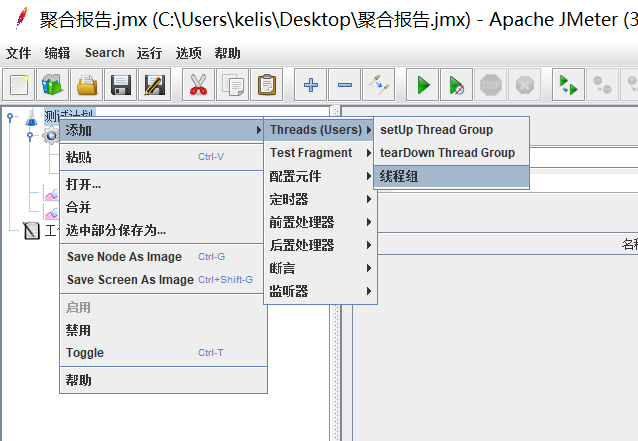
设置线程数为10,模拟10个用户同时发送请求,在1秒钟内完成发送,设置循环100次
右击线程组,选择添加http请求
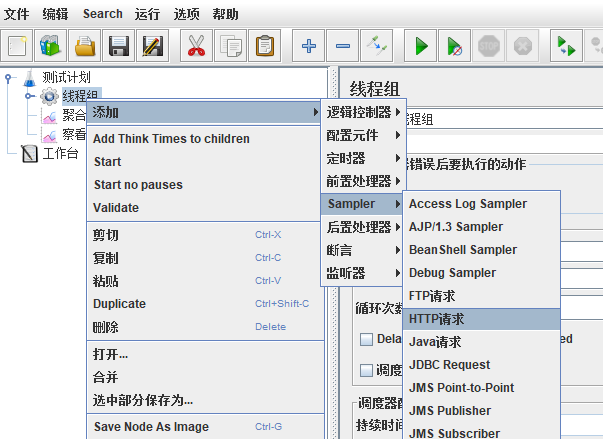
设置自己要测试的项目的路径,协议填http,服务器名称填服务器的ip地址,路径就是自己写的页面地址
用同样的方式添加聚合信息,图形结果,查看结果树,以方便查看结果,基本上看聚合报告就够了
点击开始按钮,设置了线程为20,循环1000次,共获得2000个样本,进行测试
Lable:说明请求类型,如http
#Samples:样本数目,总共发送到服务器的请求数
Average:平均值,总运行时间除以发送到服务器的请求数
Median:服务器响应时间的中间值
90%line:指百分之90的请求的响应时间比此数值小
Min:服务器响应的最短时间
Max:服务器响应的最长时间
Error%:请求的错误百分比
Throughput:吞吐量,服务器每单位时间处理的请求数
KB/sec:每秒钟请求的字节数
其中比较重要的参数是90%line,表示的是有90%的响应时间在此条目的数值之下,如上图中,表示有90%的响应时间在1069毫秒以下。
响应时间过长,需要进行优化。
也可以观察图形结果:
样本数目:总共发送到服务器的请求数
最新样本:是服务器响应最后一个请求的时间。
吞吐量:服务器每分钟处理的请求数
平均:总运行时间除以发送到服务器的请求数
中值:服务器响应时间的中间值
偏离:服务器响应时间变化的大小,
明天的计划
学习Memcache
遇到的问题
在启动jmeter.bat时,若直接双击运行,会在命令行窗口中报错:
好像不影响使用,不过最好选择以管理员身份运行,这样就不会报错了:
收获
了解了对于web应用的测试

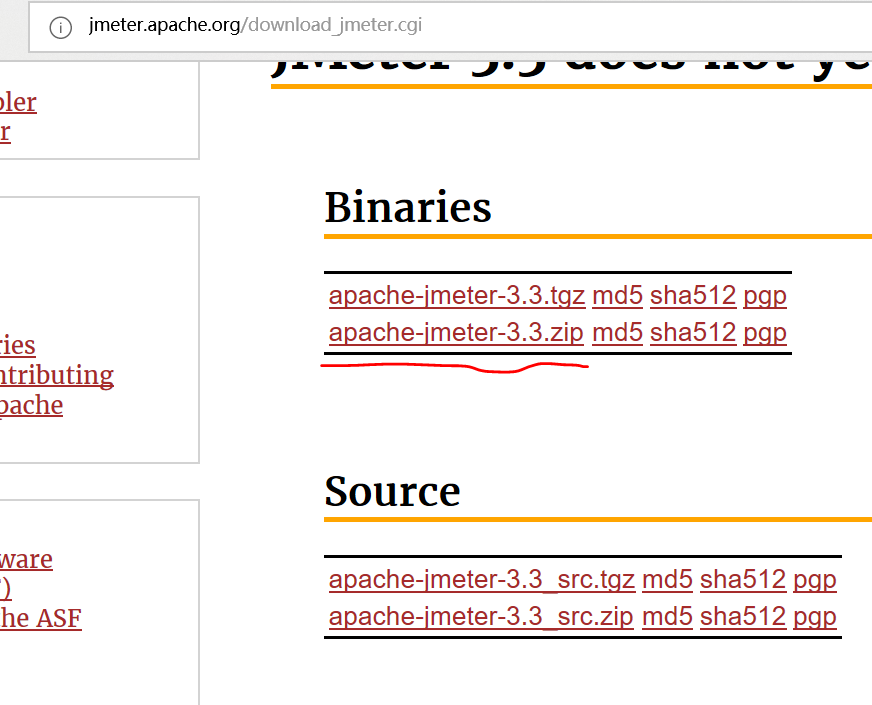
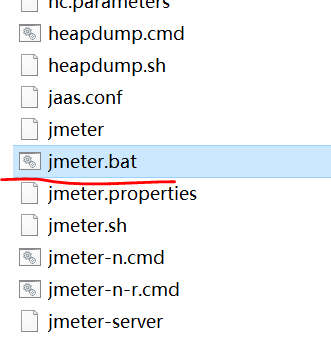
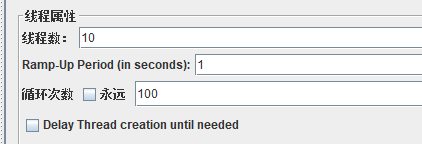
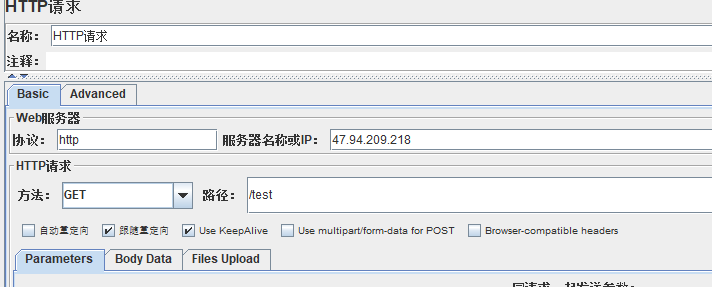

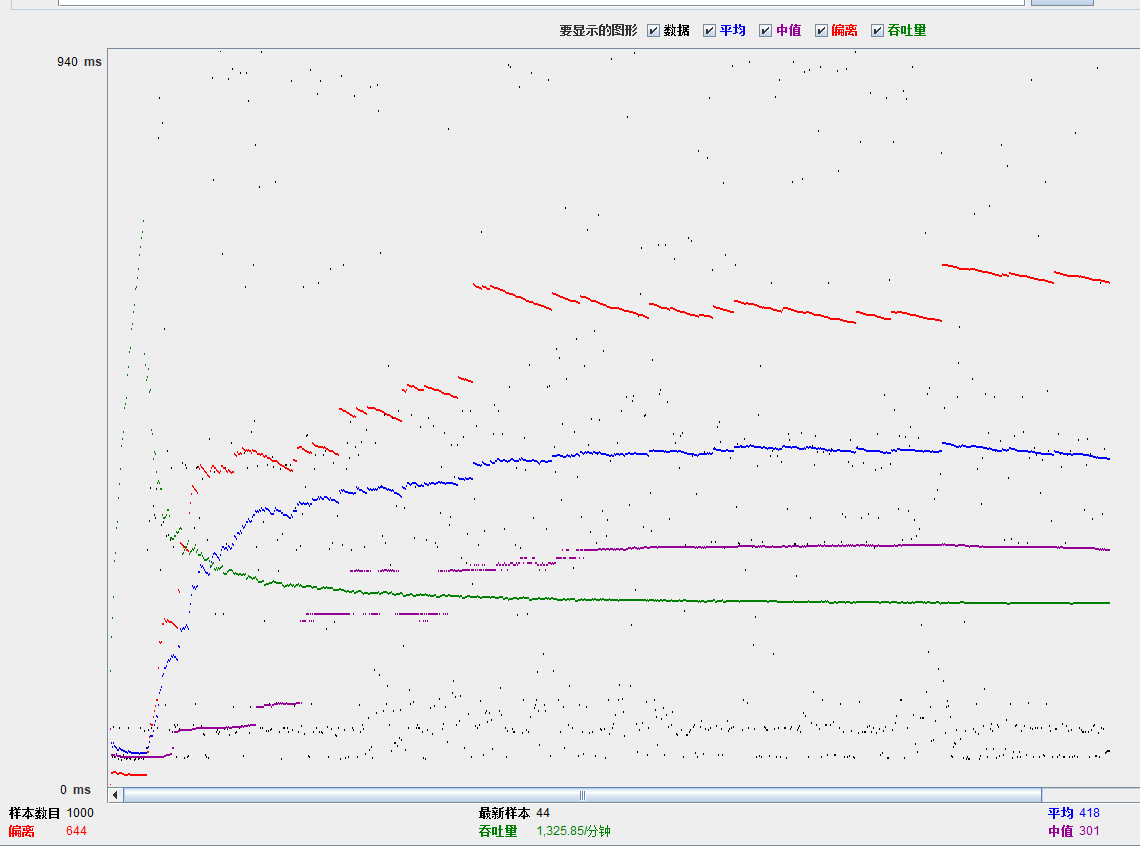
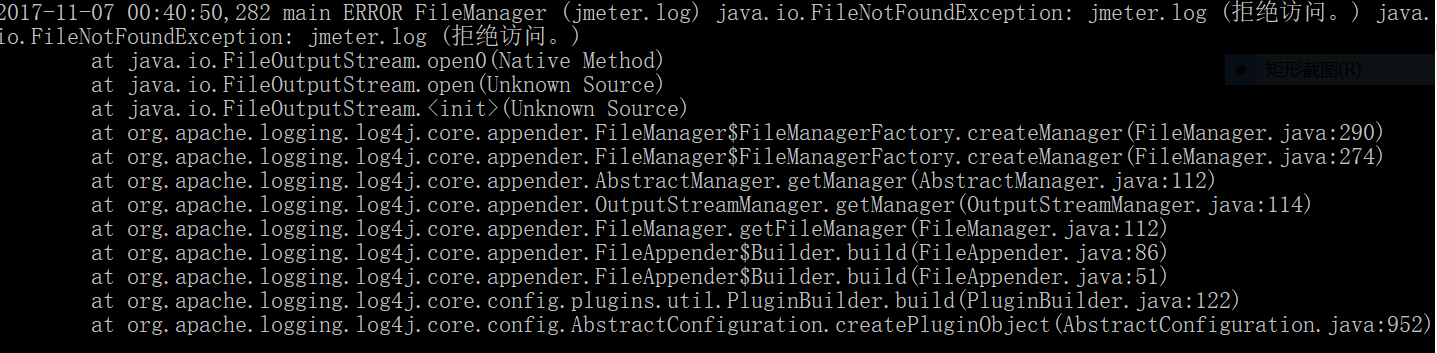
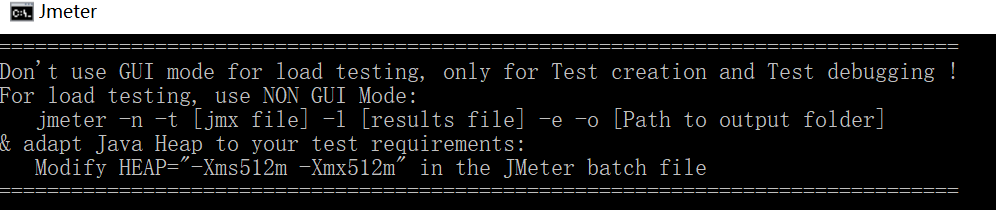




评论